anhlong
Moderator

Mục Lục:
1. Tổng quan
2. Chuẩn bị môi trường
3. Kết Nối Và Thiết Lập iRMC Ban Đầu
4. Cài Đặt ESXi Qua iRMC
1. Tổng quan
iRMC là gì?iRMC (Integrated Remote Management Controller) là một giải pháp quản lý từ xa tích hợp trong máy chủ của Fujitsu, tương tự như iLO (HPE) hay iDRAC (Dell). iRMC cho phép quản trị viên giám sát, cấu hình và kiểm soát máy chủ mà không cần có mặt trực tiếp tại trung tâm dữ liệu.
Tại sao cần cấu hình iRMC?
Việc cấu hình iRMC là bước quan trọng trong quá trình triển khai và quản lý hệ thống máy chủ, mang lại nhiều lợi ích như:- Quản lý từ xa: Điều khiển máy chủ mà không cần truy cập vật lý.
- Khởi động và cài đặt hệ điều hành từ xa: Hỗ trợ gắn kết ISO ảo để cài đặt ESXi hoặc các hệ điều hành khác.
- Giám sát phần cứng: Theo dõi trạng thái CPU, RAM, nhiệt độ, quạt, nguồn điện.
- Bảo mật và kiểm soát truy cập: Quản lý người dùng, thiết lập mật khẩu bảo mật.
- Tích hợp với các giao thức quản lý tiêu chuẩn như IPMI (Intelligent Platform Management Interface) và SNMP để tự động hóa giám sát hệ thống.
Tổng quan về ESXi
VMware ESXi là một hypervisor cấp doanh nghiệp, cho phép chạy nhiều máy ảo (VM) trên một máy chủ vật lý. ESXi được phát triển bởi VMware và là nền tảng cốt lõi trong các môi trường ảo hóa doanh nghiệp.
2. Chuẩn Bị Môi Trường
Yêu cầu phần cứng:
Máy chủ vật lý hỗ trợ ESXi:
- CPU: Bộ xử lý x86-64 có hỗ trợ công nghệ ảo hóa (Intel VT-x hoặc AMD-V).
- RAM: Tối thiểu 8GB RAM, khuyến nghị 12GB RAM hoặc cao hơn để chạy nhiều VM.
- Storage: Ổ cứng SSD hoặc HDD dung lượng tối thiểu 32GB.
- Card mạng (NIC): Ít nhất 1 card mạng 1Gbps để quản lý ESXi, khuyến nghị 2 hoặc nhiều card mạng để tách biệt quản lý và dữ liệu.
Yêu cầu phần mềm:
- Tải xuống ISO ESXi từ trang chủ broadcom.
3. Kết Nối Và Thiết Lập iRMC Ban ĐầuCách xác định địa chỉ IP mặc định của iRMC:
Cách 1: xem trực tiếp trên màn hình góc phải ngay khi khởi động server:
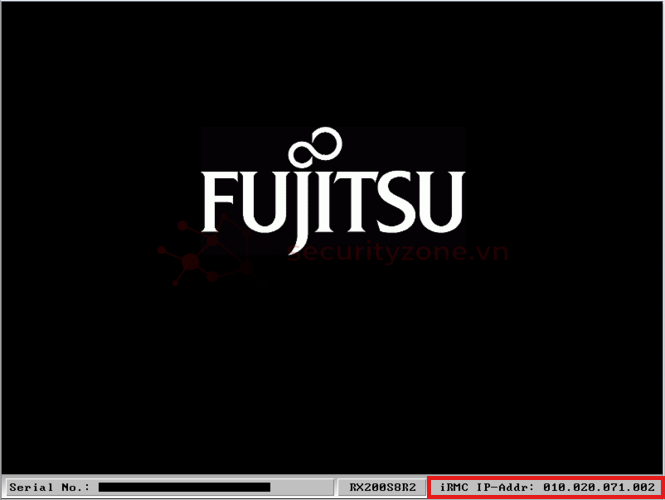
Cách 2:
- Khởi động máy chủ và vào BIOS bằng cách nhấn phím F2 trong quá trình boot.
- Điều hướng đến Server Mgmt – iRMC LAN Parameters Configuration
- Trong Management LAN field chuyển qua Enabled.
- Trong Management LAN Port field chuyển qua Management
- Kiểm tra địa chỉ IP được gán cho iRMC, có thể chuyển qua static IP
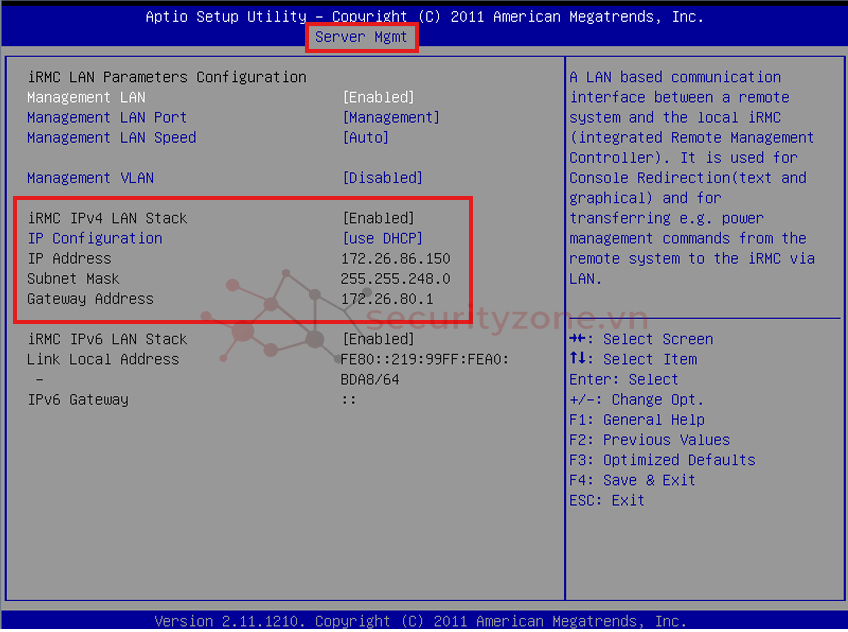
Kết nối iRMC qua cổng quản lý (Dedicated Management Port):

Các port có hình cờ lê đều có thể kết nối tới iRMC. Còn port số 2 dành cho mạng LAN.
Kết nối port này qua cáp RJ45 tới laptop, PC và đặt IP chung subnet với IP iRMC.
Vào browser và nhập ip iRMC và login vào giao diện iRMC:
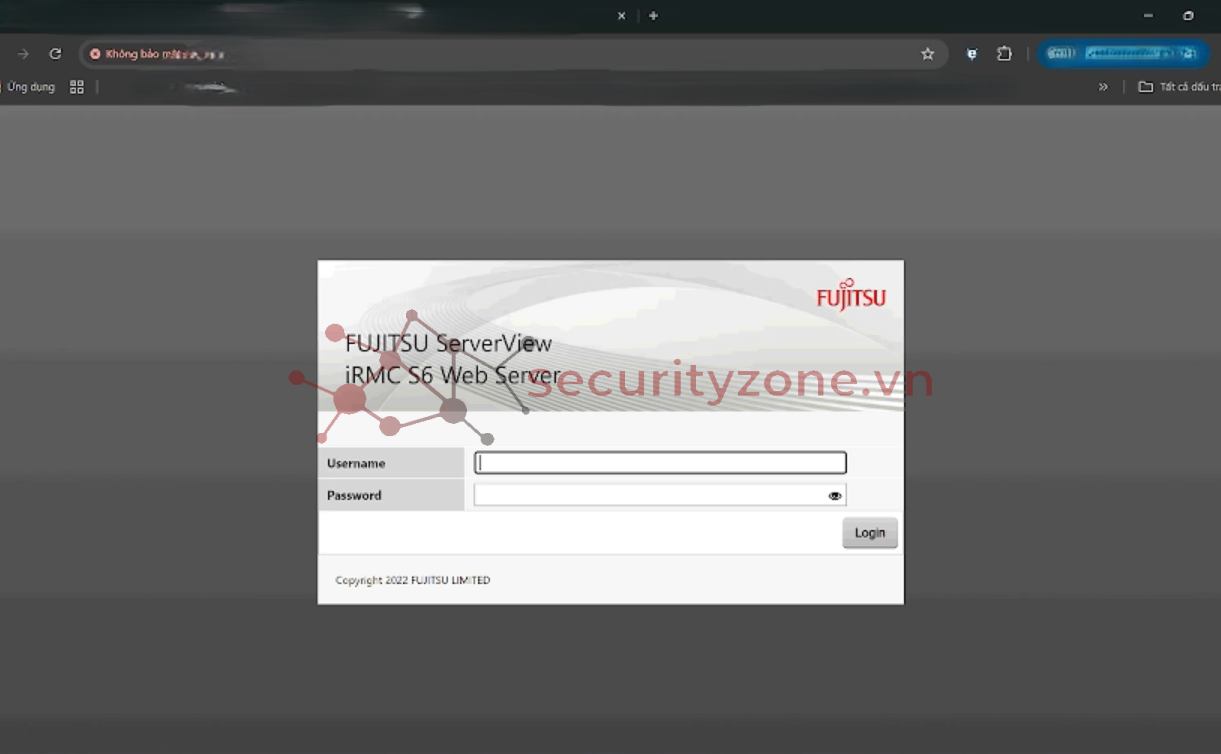
Đối với server mới thì thông tin login mặc định sẽ ở trên nhãn dán trên server. Hoặc reset pass bằng cách vào BIOS.
Sau khi login thành công ta sẽ có giao diện chung như sau:
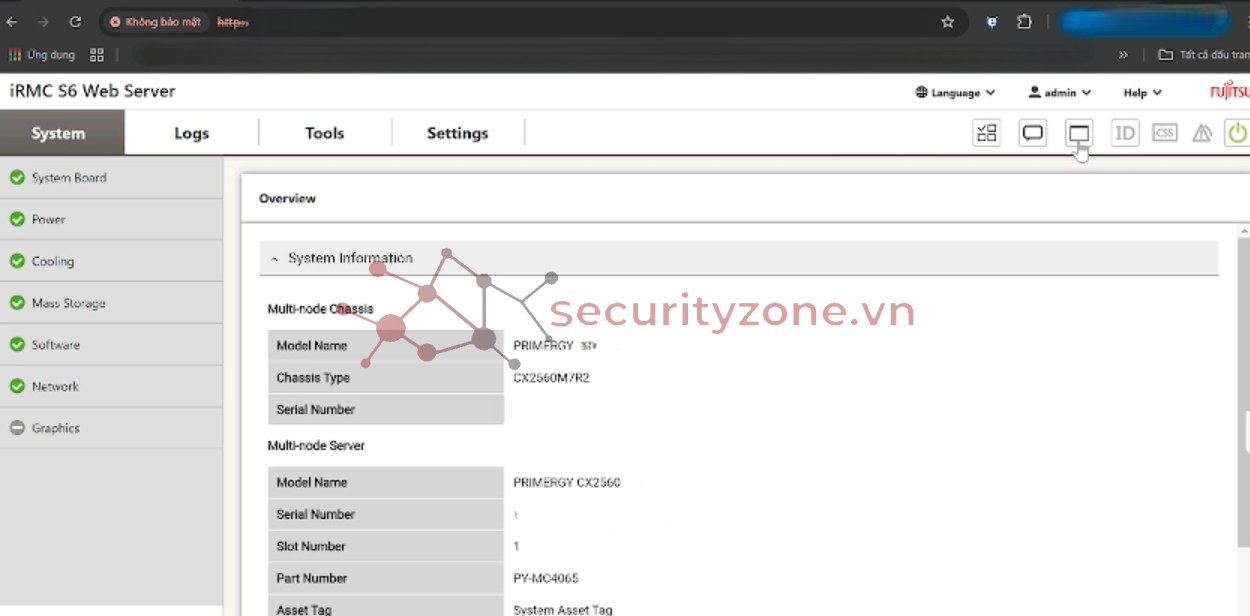
4. Cài Đặt ESXi Qua iRMC
Mở Virtual Media:
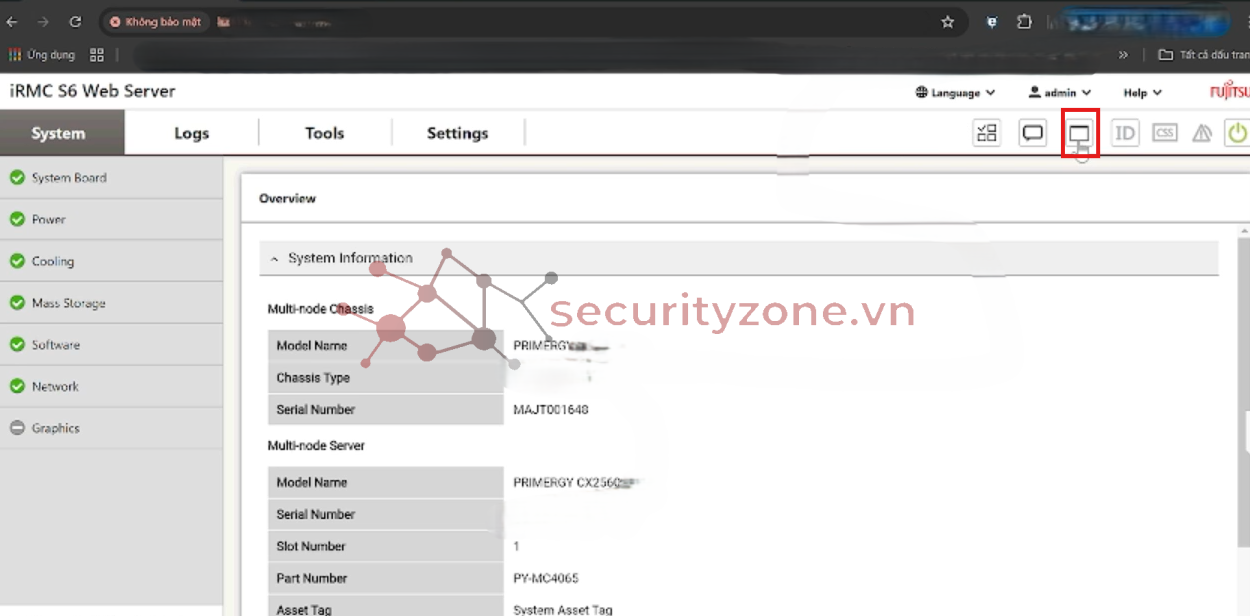
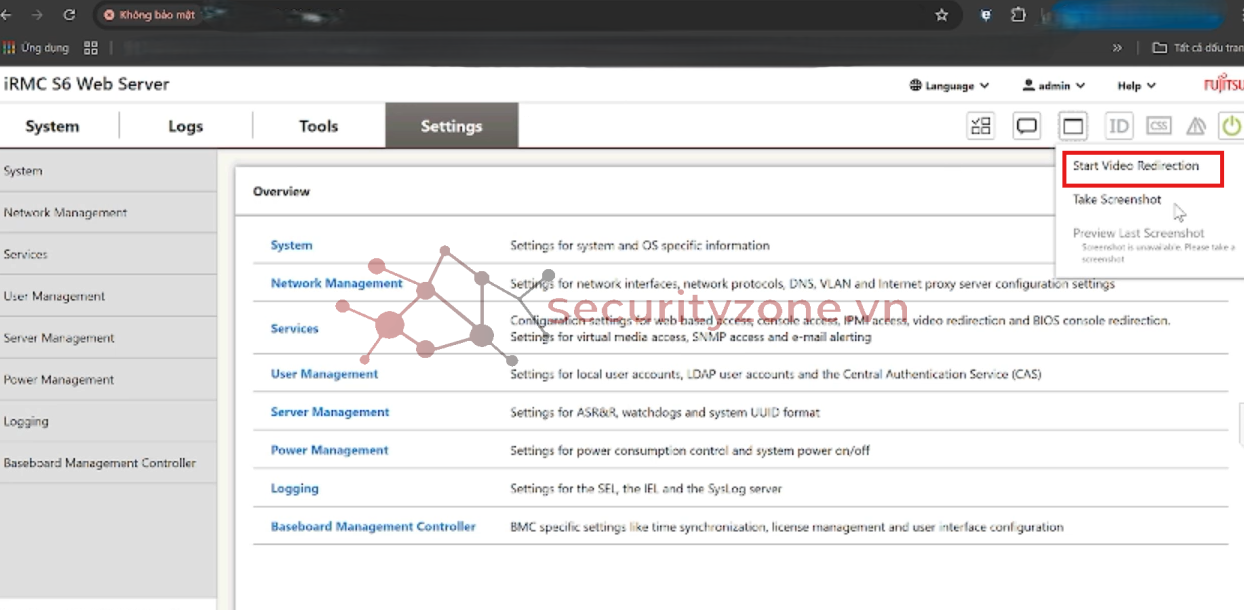
Click vào select và chọn file iso:
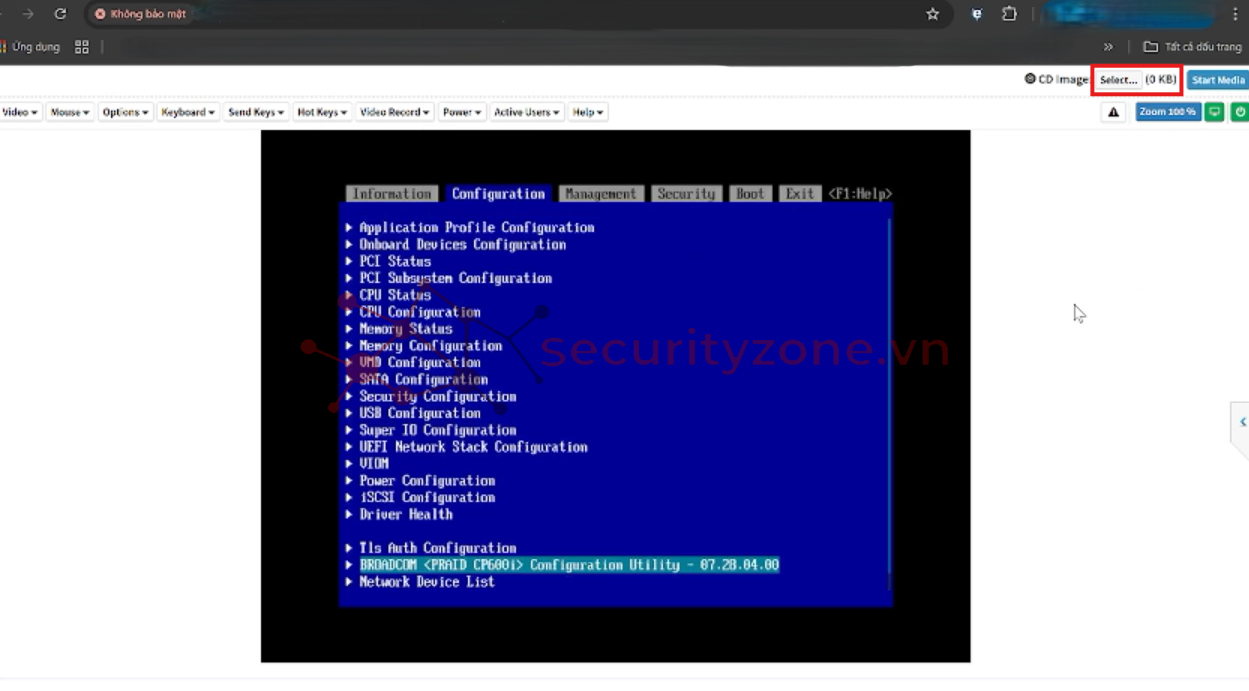
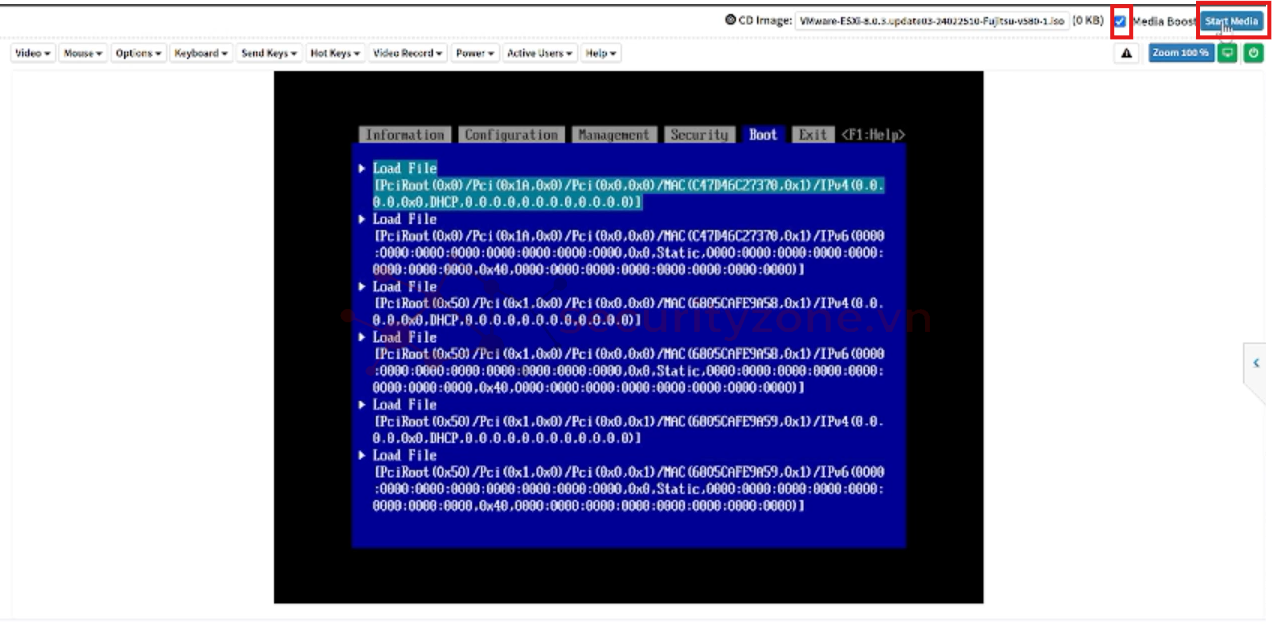
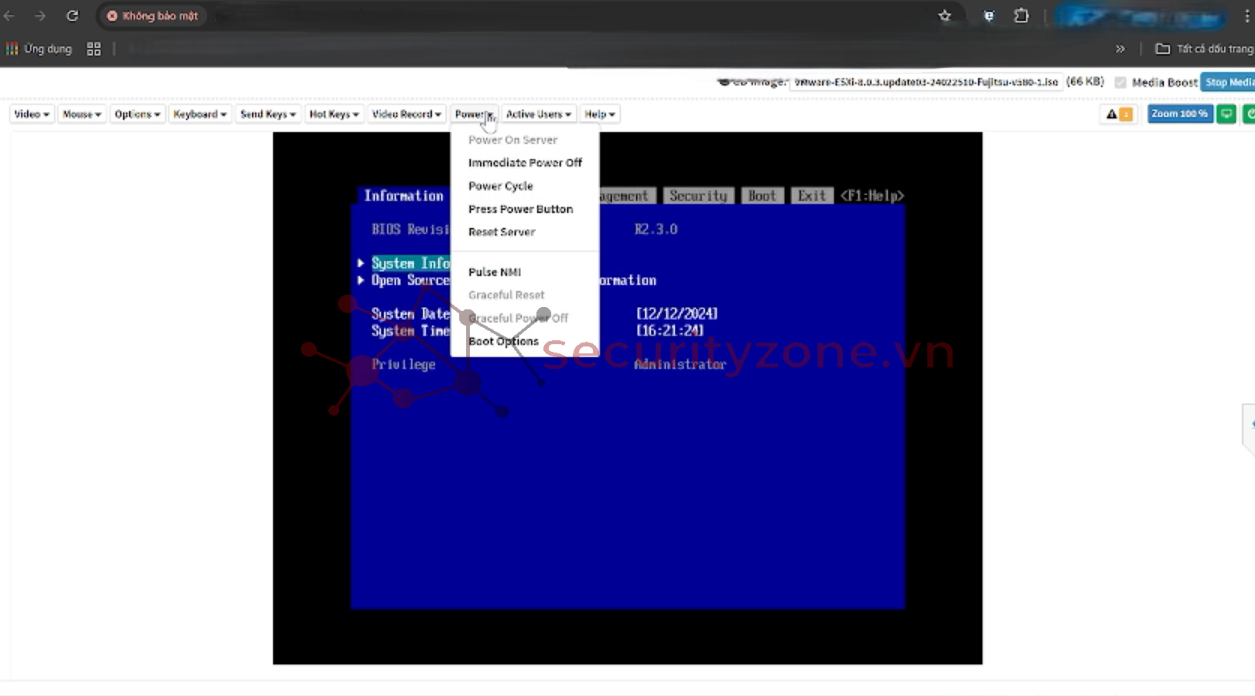
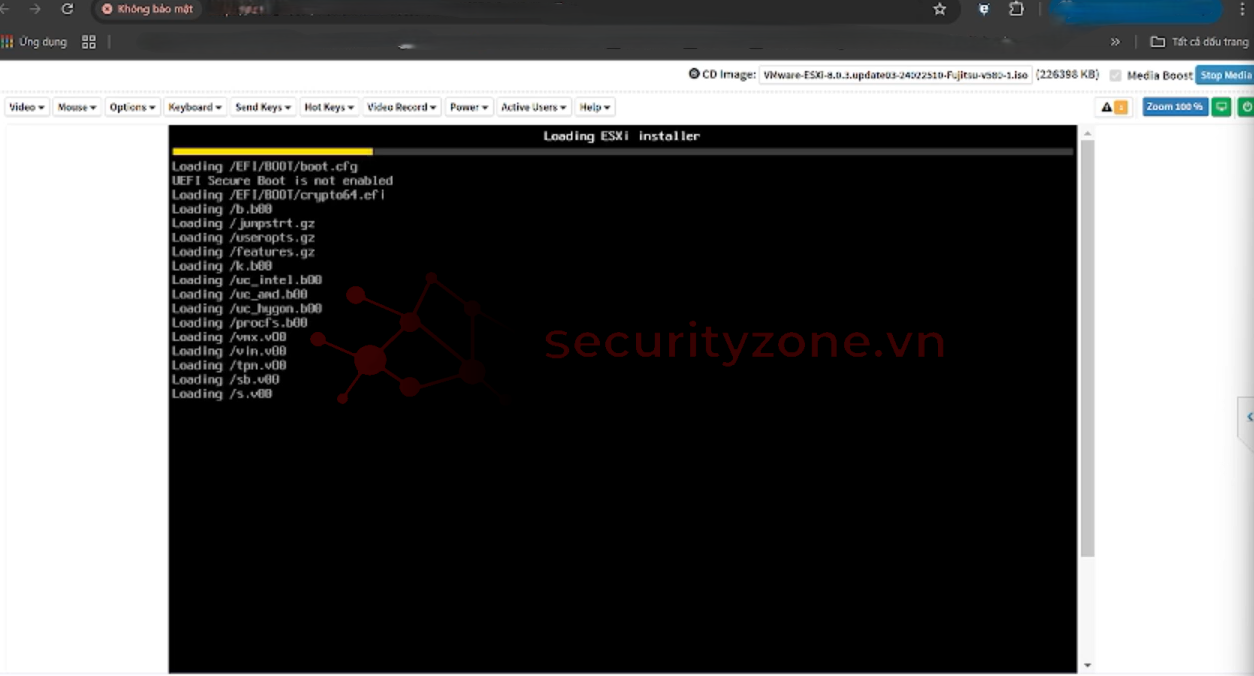
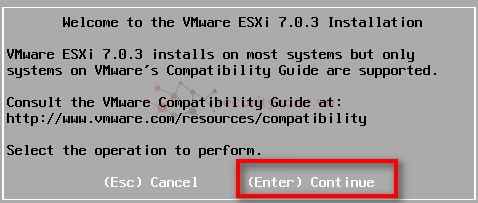
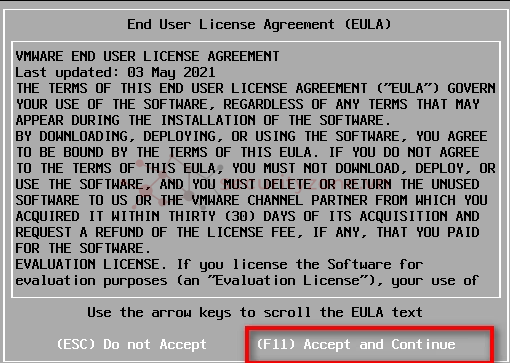
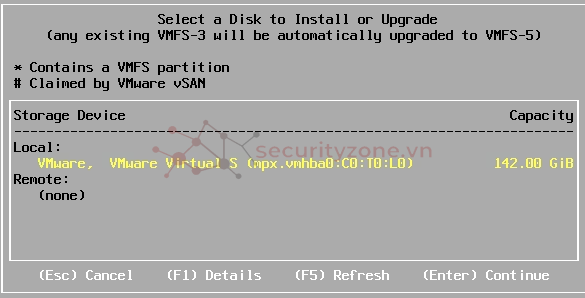
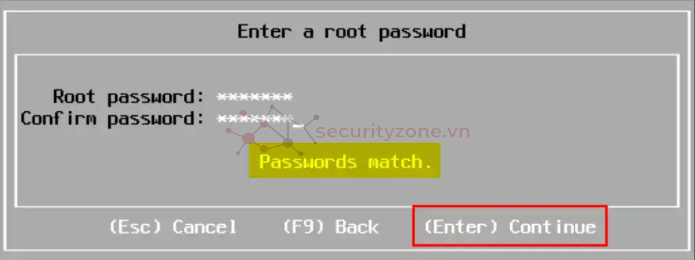

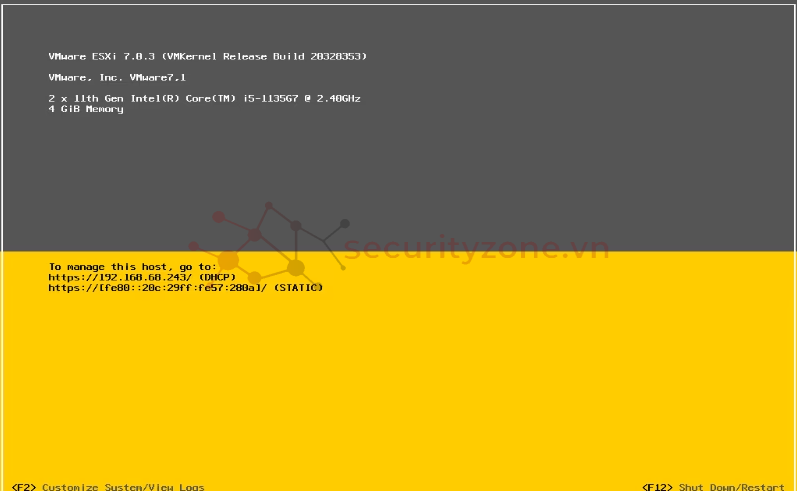
Nhấn F2 để login sau đó chọn configure management network -> IPv4 configuration cấu hình static ip cho esxi:
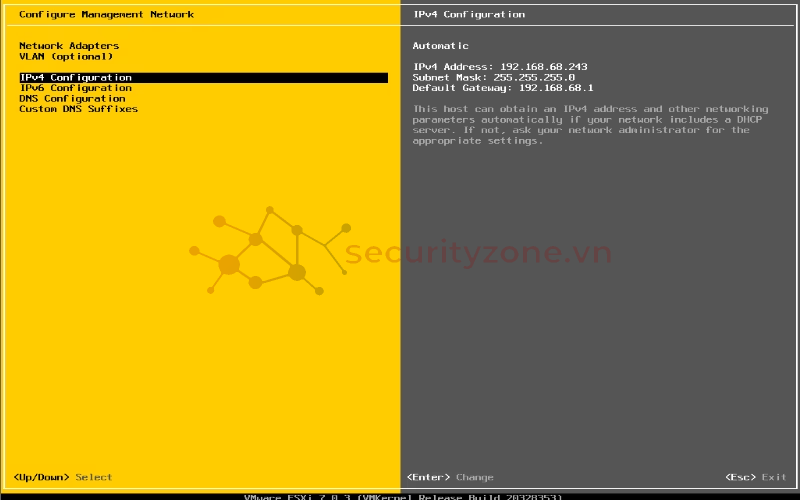
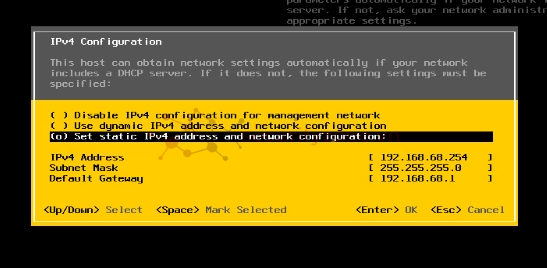
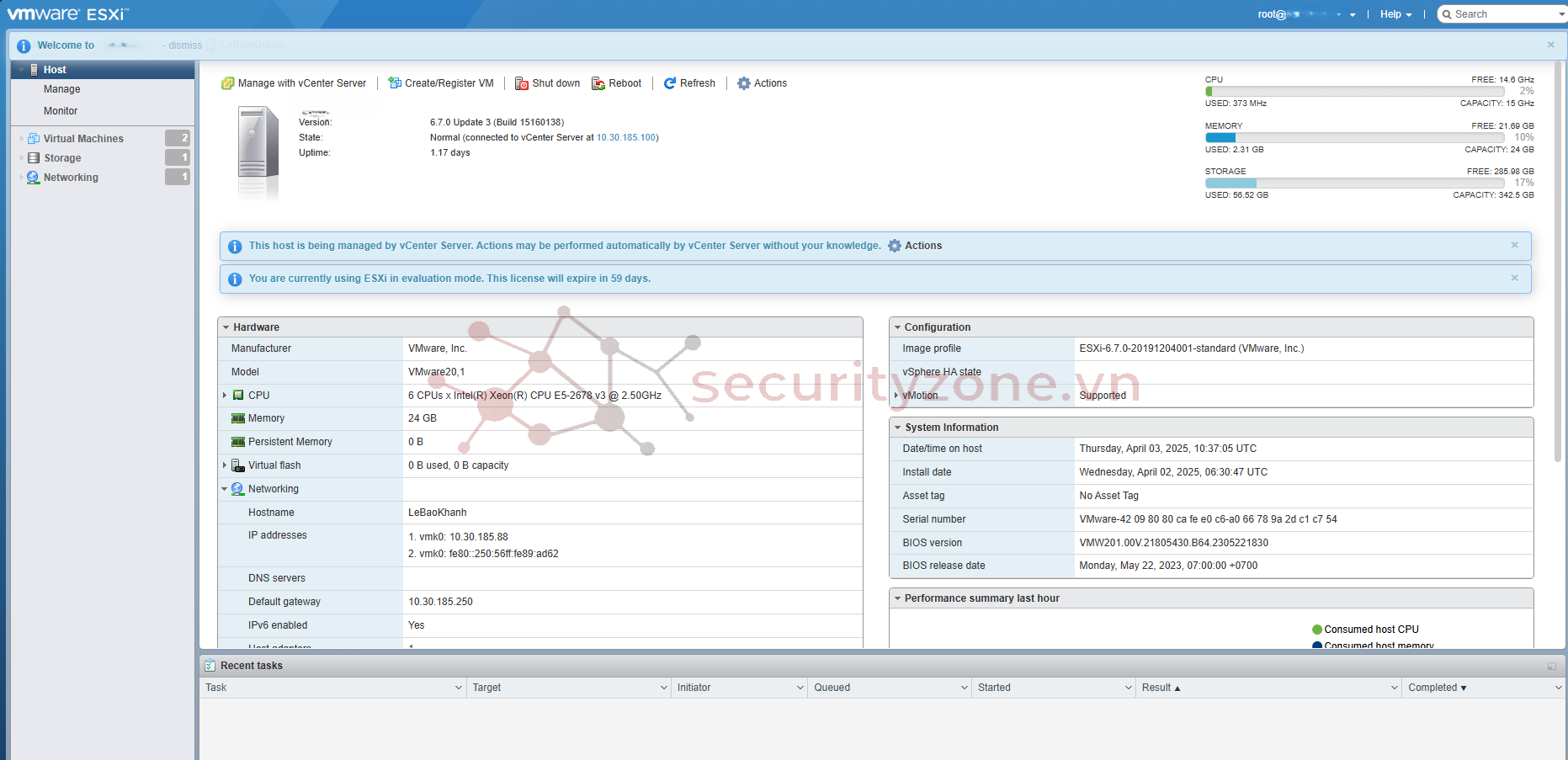
Đính kèm
-
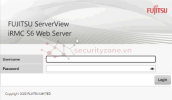 1743482276702.png89.7 KB · Lượt xem: 0
1743482276702.png89.7 KB · Lượt xem: 0 -
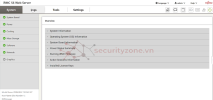 1743482494496.png209.3 KB · Lượt xem: 0
1743482494496.png209.3 KB · Lượt xem: 0 -
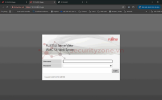 1743670661911.png184.5 KB · Lượt xem: 0
1743670661911.png184.5 KB · Lượt xem: 0 -
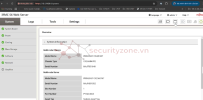 1743670837439.png197.8 KB · Lượt xem: 0
1743670837439.png197.8 KB · Lượt xem: 0 -
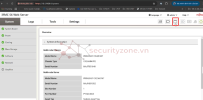 1743670946818.png197.8 KB · Lượt xem: 0
1743670946818.png197.8 KB · Lượt xem: 0 -
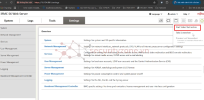 1743674005544.png325.4 KB · Lượt xem: 0
1743674005544.png325.4 KB · Lượt xem: 0 -
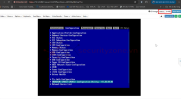 1743674013435.png297.3 KB · Lượt xem: 0
1743674013435.png297.3 KB · Lượt xem: 0 -
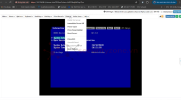 1743675183554.png214 KB · Lượt xem: 0
1743675183554.png214 KB · Lượt xem: 0 -
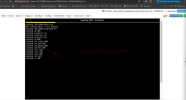 1743675270867.png202.4 KB · Lượt xem: 0
1743675270867.png202.4 KB · Lượt xem: 0 -
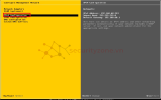 1743675738006.png53.3 KB · Lượt xem: 0
1743675738006.png53.3 KB · Lượt xem: 0 -
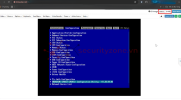 1744013310698.png273.3 KB · Lượt xem: 0
1744013310698.png273.3 KB · Lượt xem: 0
Sửa lần cuối:
Bài viết liên quan
Bài viết mới